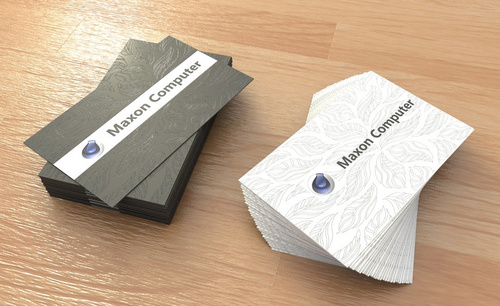oc渲染入门之名片建模渲染发布时间:2021年04月22日 15:57
在C4D中,我们想要进行渲染,基本都会用到oc,你知道oc渲染该如何使用吗?今天小编给大家带来的教程就是oc渲染入门之名片建模渲染。通过这个案例,我们可以详细了解oc渲染的一些基本知识和基本操作方法,小伙伴们一定要认真学习哦,打好基础才能事半功倍。
1.新建【立方体】,尺寸.X为【90】,尺寸.Z为【54】,尺寸Y为【0.5】。新建【材质球】,颜色为深灰色,反射中添加【GGX】,调整参数。将材质给立方体。

2.将立方体【转为可编辑对象】。打开【Ps】,新建画布:【90*54】,【文字工具】输入【文案】,选择字体,再拖入图标,调整位置。保存。
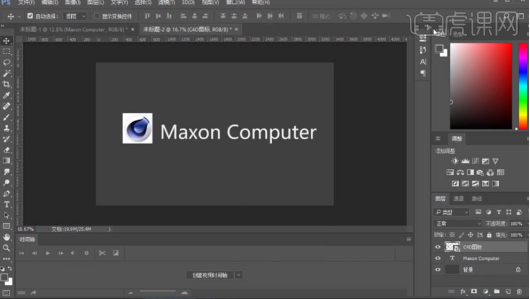
3.回到C4D,新建【材质球】,颜色的纹理中加载Ps做好的素材,再勾选【凹凸】,将素材拖入纹理,调整参数。反射中添加【GGX】,调整参数。将材质给模型。

4.新建【平面】,调整大小和位置。新建【材质球】,颜色为褐色,颜色的纹理中加载素材,再拖给【凹凸】,调整参数。反射中添加【GGX】,调整参数。将材质给平面。

5.新建【克隆】,立方体作为它的子级。沿着【位置.Y】克隆多个。新建【随机】,克隆作为它的子级,降低【强度】,调整位置参数。

6.打开【Ps】,新建【画布】,文字工具】输入【文字】,再拖入LOGO,调整大小和位置。保存。

7.复制一个克隆,删除材质球。复制【材质球】,同理调整材质。将材质给模型。

8.选择克隆1,调整【旋转】。新建【天空】,新建【材质球】,颜色为白色。将材质给天空。
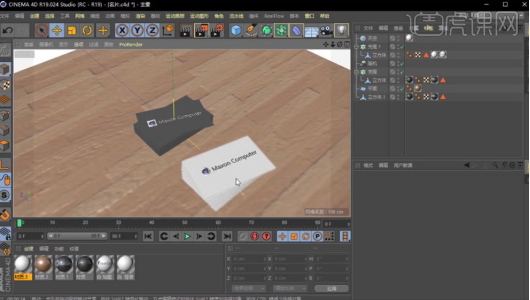
9.打开【渲染设置】,添加【全局光照】和【环境吸收】,调整参数。新建【灯光】,调整位置。投影为【阴影贴图(软阴影)】,颜色为黄色。

10.给名片替换下贴图,调整视角,添加【摄像机】。渲染,勾选【激活滤镜】,调整参数。
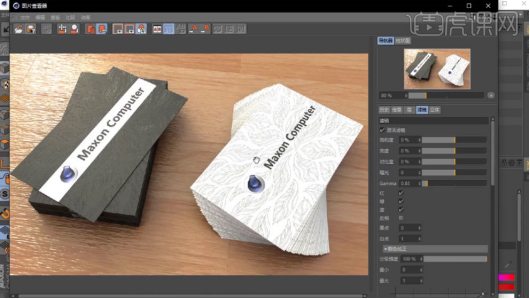
11.最终效果如图示。
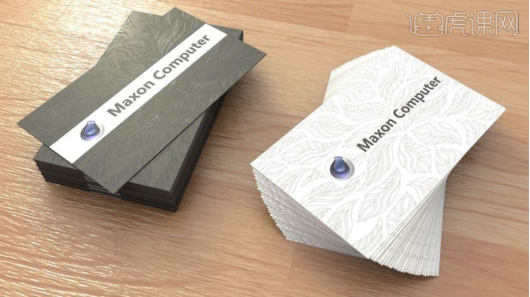
你跟着教程制作出最后的效果了吗?如果已经完美复刻,说明你的oc渲染入门已经完成了!恭喜!如果有些小瑕疵,没关系,多练习就好,在练习中要注意名片的建模、材质和灯光处理,特别是质感方面,地板的光源也要注意保证,这样才能在整体上达到我们想要的效果。
本篇文章使用以下硬件型号:联想小新Air15;系统版本:win10;软件版本:C4D(R18)。